
Pour encoder les données contenues dans les images prises par nos photographes,
et ensuite les placer dans notre Expoactes,
nous allons utiliser NIMEGUE V3.
Mais Nimègue 2 ou Nimègue 3: même combat, les deux
versions conviennent.
Pour ceux qui utilisent un Mac (Apple), nous tenons des templates Excel à leur
disposition!
D'abord, il nous faut télécharger NIMEGUE3 , logiciel créé par le CEGFC, le Centre d'Entraide Généalogique de FRANCHE-COMTE
Cette version, comparée à la version V2, est plus complète au niveau des
Métiers, mais aussi de la commodité de l'encodeur: il peut garder un lien avec
les images qu'il a encodées, liens qui fonctionnent, en plus de celui vers Internet,
vers ses propres images sur son propre ordinateur!
Une fois téléchargé, il ne reste qu'à l'exécuter pour l'installer sur votre machine: c'est un programme gratuit, il ne nécessite donc pas de Licence!
Une fois installé, vous le lancez, et vous obtenez ceci:

Pour encoder les actes d'une commune, il faut d'abord créer la commune!
Cliquez donc, dans la colonne "Mises à Jour", (celle du milieu) sur le premier bouton, "Maj Communes / Actes O X + V"
dans l'onglet "mise à jour", vous cliquez sur "Commune", et là, vous cliquez sur "Nouveau" (Premier bouton dans le bandeau vert -première ligne- "Mises à jour Communes")
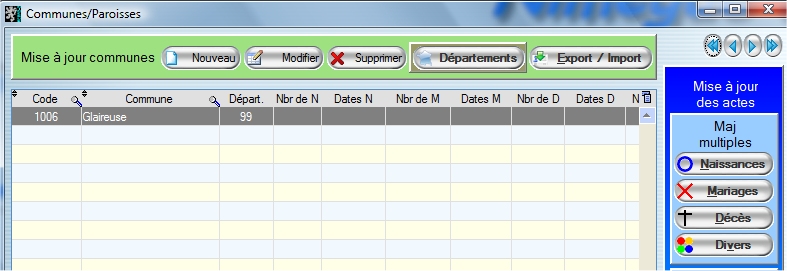
quand vous avez la grille de création d'une nouvelle commune, entrez le code Postal dans le champ "Code commune",
et le nom de la Commune dans le champ "ad Hoc". (Attention: nom de la commune en minuscules, première lettre majuscule!)

NIMEGUE étant français (et oui), on y parle de départements! Nous, nous allons devoir créeer une Province...
EN cliquant sur le bouton indiqué par la flêche rouge à côté du champ "Code Département", vous pouvez créer une nouvelle entrée pour la Province de Luxembourg:
Vous cliquez sur le bouton "Nouveau", en dessous à droite
Une fois cela fait, cliquez partout sur "OK" pour revenir au Menu précédent de NIMEGUE3
Là, allez cliquer sur le bouton (indiqué par la flêche rouge) "Création avec photo"
Vous obtenez un grand tableau bleu vide....... Pas si vide que ca!
En effet, à droite, vous avez une colone qui contiendra la liste des photos à indexer
Pour y introduire cette liste, dans la liste des boutons tout en bas, cliquez sur le second, "Charger tout"
vous devrez alors indiquer le chemin (le "Path") du répertoire contenant les photos à indexer.
Lorsque vous cliquerez OK, le programme vous dira alors le nombre de photos chargées. Cliquez une dernière fois sur OK
Suite dans SAISIE3 (Naissances)
Pour les Mariages3
Pour les Décès3
Page Créée le 14 Déc 2011 : Dernière Modification: 14/09/20
REmarques: genealogie